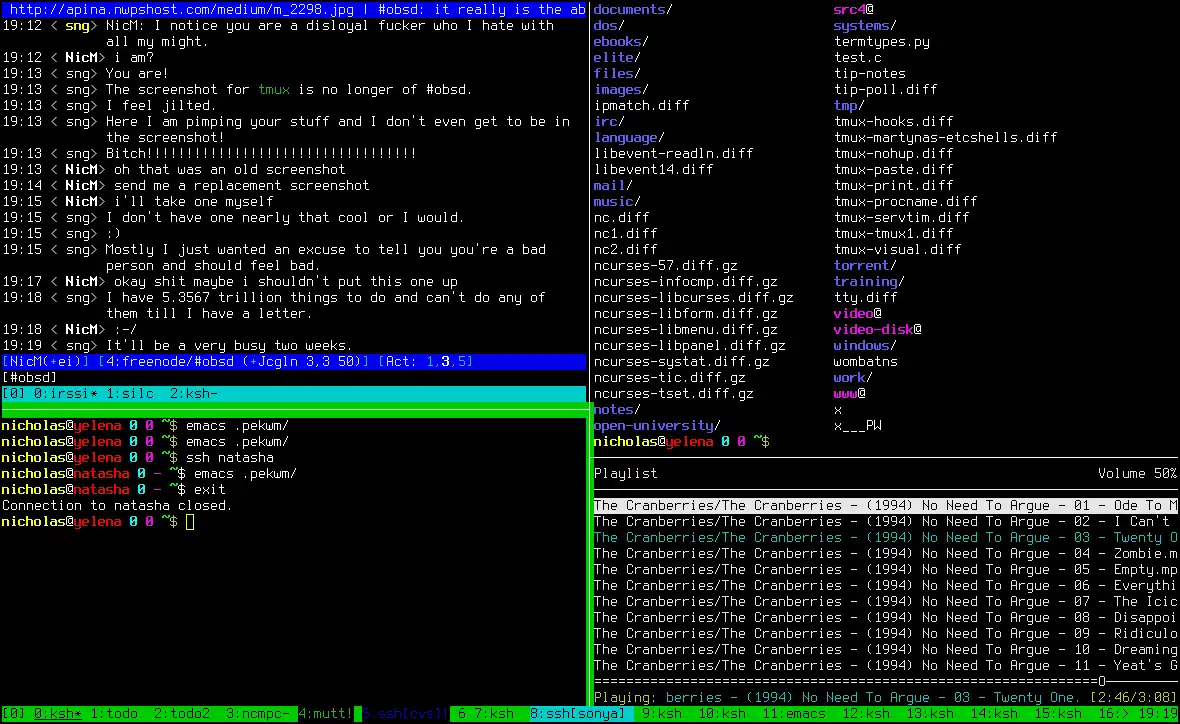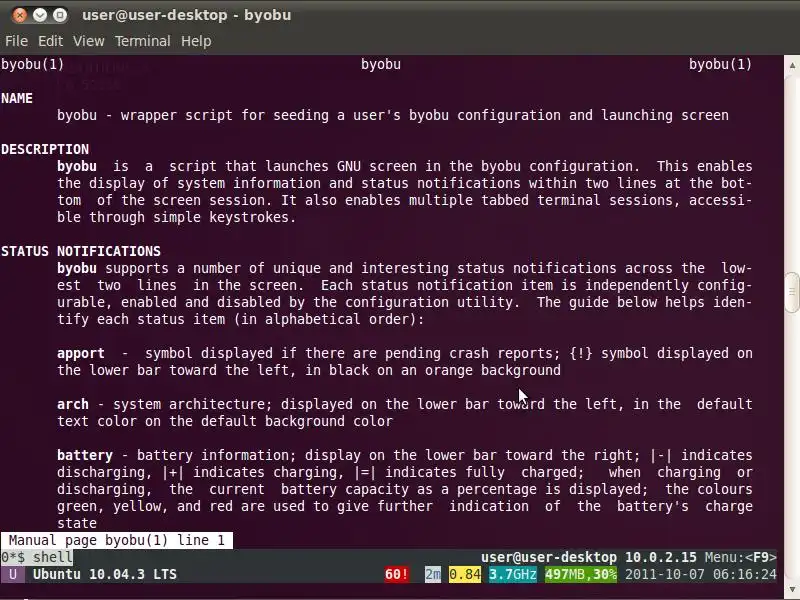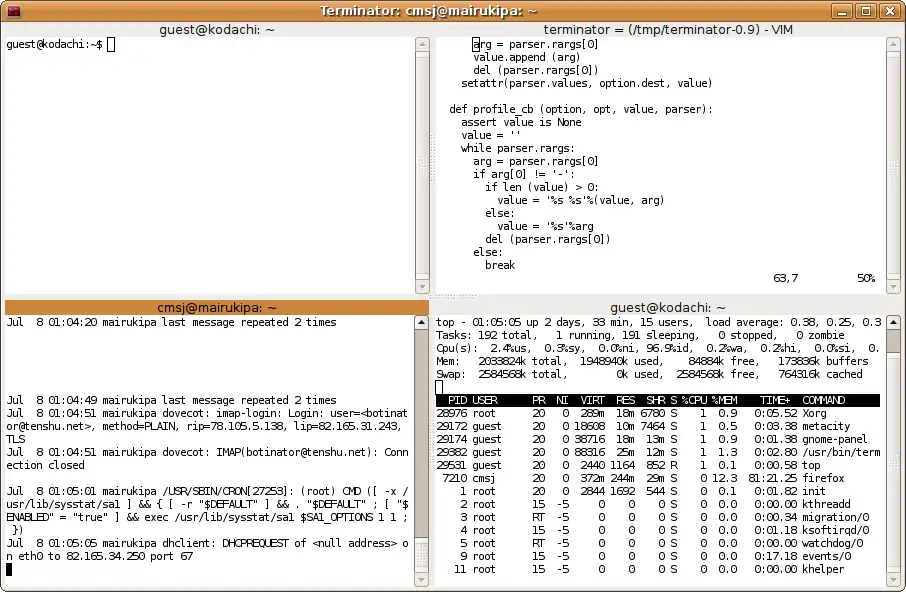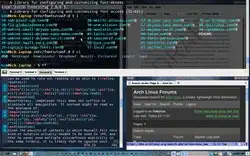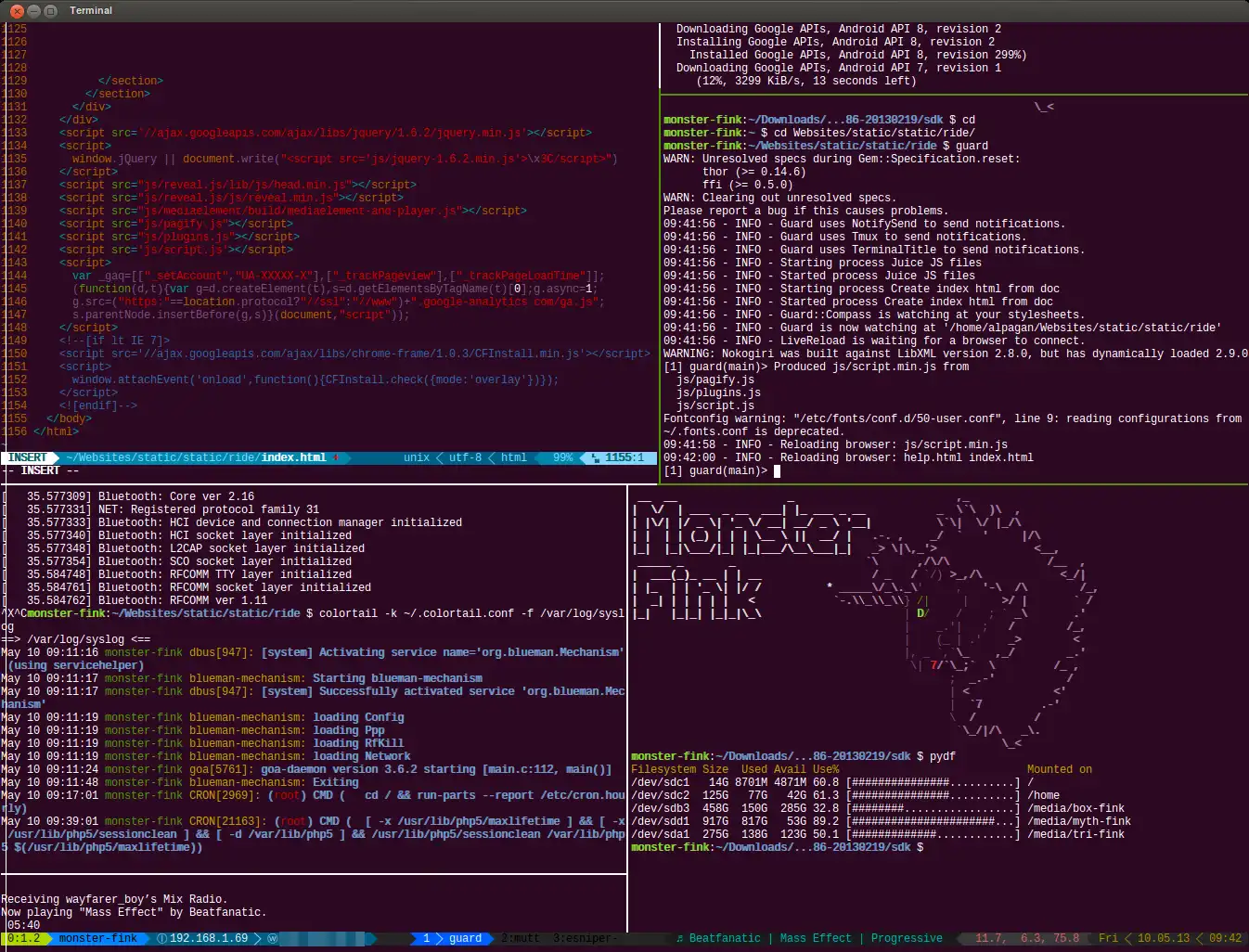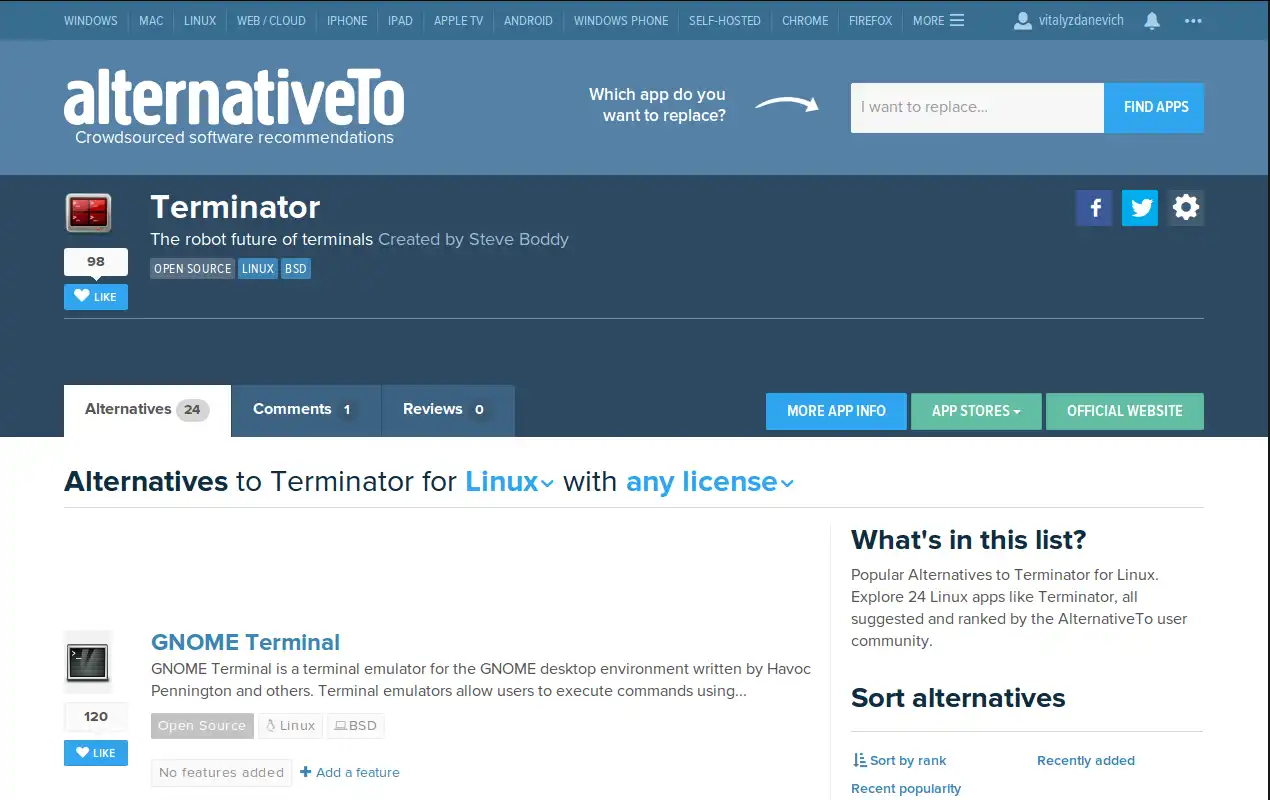我在工作日和家里都花了很多时间在命令行上,因为我专门使用Ubuntu。
我一直在使用默认的gnome终端,但是我已经到了一个希望能够让我的终端变得更加强大的地步,以便我能够尽可能轻松地完成常见任务。具体来说,我发现我在终端中浏览代码和编辑配置文件上花费了很多时间。
我希望实现以下功能:
- 能够拥有多个屏幕、选项卡、窗口(目前我没有偏好),可以轻松切换。 - 对所有内容进行颜色编码。 - 方便修改终端的美观性(想要我的终端看起来漂亮是不是有点虚荣?),如透明度、边框等。
我一直在使用默认的gnome终端,但是我已经到了一个希望能够让我的终端变得更加强大的地步,以便我能够尽可能轻松地完成常见任务。具体来说,我发现我在终端中浏览代码和编辑配置文件上花费了很多时间。
我希望实现以下功能:
- 能够拥有多个屏幕、选项卡、窗口(目前我没有偏好),可以轻松切换。 - 对所有内容进行颜色编码。 - 方便修改终端的美观性(想要我的终端看起来漂亮是不是有点虚荣?),如透明度、边框等。